目次
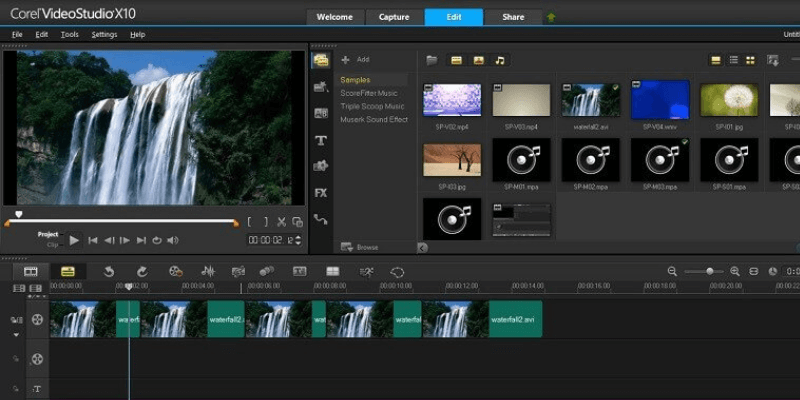
Corel VideoStudio
効果 簡単な動画を作成するのに適した数のツールを提供します。 価格 通常価格:Pro:54.99ドル、Ultimate:69.99ドル 使いやすさ 極めて直感的な操作で、簡単に習得できます。 サポート チュートリアルは、ウェルカムスクリーンで簡単に見ることができます。概要
初心者のためのビデオエディターとして、ユーザーインターフェースは Corel VideoStudio VideoStudioは、直感的で習得しやすく、インターフェイスが少し制限されているように感じることもありますが、他の競合製品よりも強力なプログラムであり、多くのホビイストにとって最適なツールとなることは間違いないでしょう。
私のコンピュータでは、このプログラムの最大の欠点は、時折パフォーマンスが低下することでしたので、購入前に試用版をダウンロードし、自分で試してみることを強くお勧めします。 あなたのコンピュータでこれらの問題が発生しない場合、VideoStudioはまさにあなたのニーズに応えるものであるかもしれません。
好きなもの VideoStudio は非常に使いやすく、エフェクトのプレビューは時間の節約になります。 マスキングツールは強力で効果的、かつ簡単に使用できます。 手頃な価格:VideoStudio よりもコストパフォーマンスの高いエディタを見つけるのは困難です。
嫌いなもの タイムラインのトラック構成に無理がある。 ビデオにエフェクトをかけると、プレビューウィンドウが重くなる。 レンダリング時間が非常に長い。 テキストの扱い方について。
4.1 Corel VideoStudio 2022を入手するCorel VideoStudioとは?
初心者向けのシンプルなビデオエディターで、簡単なホームムービー、スライドショー、モンタージュビデオを作成するために必要なすべての機能を備えています。 プログラムでビデオクリップ、オーディオ、画像の編集は簡単ですが、エフェクトと色補正ツールは、プロには不向きです。
Ultimate版とPro版の違いは何ですか?
アルティメット版は、マスキングツールなどの機能が追加されていますが、プロ版より15ドル高くなっています。 現在、両製品ともセール中ですので、プロ版より6ドル高いだけで、アルティメット版を手に入れることができますので、その価値は十分にあると思います。
Corel VideoStudioは無料ですか?
アルティメット版は69.99ドル、プロ版は54.99ドルですが、無料体験版をダウンロードすることができます。
Corel VideoStudioはMac用ですか?
アップルファンには残念なことに、このソフトはPCでしか使えません。 Macマシンであれば、FilmoraやAdobe Premiere Proを検討してみてください。
このVideoStudioのレビューで私を信頼する理由
私の名前はAleco Porsです。 ビデオ編集は、かなり長い間、私の本格的な趣味でした。 この間、様々なエディターを使って個人用と商用用のビデオを作成し、その多くについてSoftwareHowのレビューを書く機会に恵まれました。 Final Cut Pro、PowerDirector、VEGAS Pro、Adobe Premiere Proの使い方を独学したため、それが何を意味するのかは理解できています。とは、新しいビデオ編集ソフトを一から学び、その品質や機能を十分に理解することです。
このVideoStudioのレビューを読んで、あなたがVideoStudioを購入するメリットがあるユーザーかどうかを判断し、その過程で何かを「売られた」ように感じられることが私の目標です。 私はこのレビューを作成するためにCorelから支払いや依頼を受けておらず、このレビューに関する私の完全で正直な意見以外を伝える理由は何もありません。私の目標は、このソフトの長所と短所を明らかにし、このソフトがどんな人に最適なのかを無条件に説明することです。
Corel VideoStudio Ultimateレビュー
この動画編集ツールは、直感的でわかりやすく、他の動画編集ソフトの使用経験がある人なら、ほぼすべての要素が類似しているため、非常に親しみやすいユーザーインターフェースに感じられると思います。
ビデオ編集プログラムは、画面上部に表示される「ようこそ」「キャプチャー」「編集」「共有」の4つの主要セクションで構成されています。
ウェルカムスクリーン
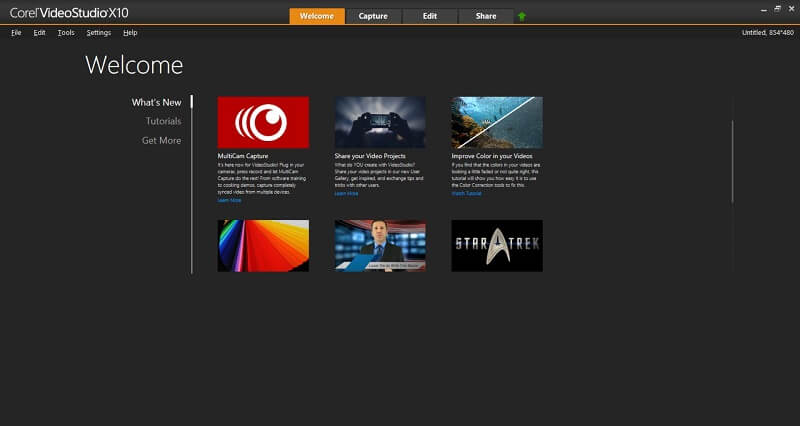
Welcome」タブは、私がこれまで出会ったビデオエディタの中で最も便利なウェルカム画面です。 what's new」セクションでは、プログラムの微妙な機能のいくつかを説明する、常に更新される多数のチュートリアルにアクセスすることができます。
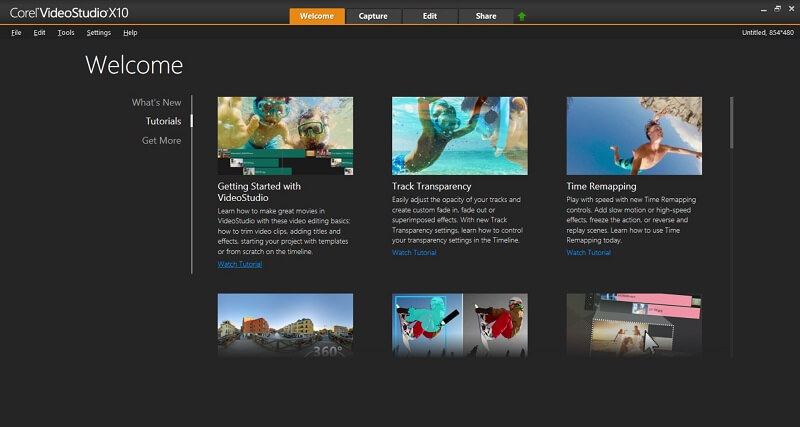
チュートリアル」では、基本的なことを学ぶことができます。 私は、ここで提供されるチュートリアルの効果と幅の両方に非常に感銘を受けました。 VideoStudioを使用している間、私は一つのタスクの実行方法をグーグルする必要はありませんでした。 これは、私が使用した他のビデオエディタで言うことではないです。「もっと入手」では、追加のテンプレート、オーバーレイ、フィルタ、トランジションを購入でき、その内容は以下のとおりです。これらのエフェクトは、プログラムに組み込まれているものよりもはるかに高品質に見え、しかも非常に手頃な価格です。
キャプチャ
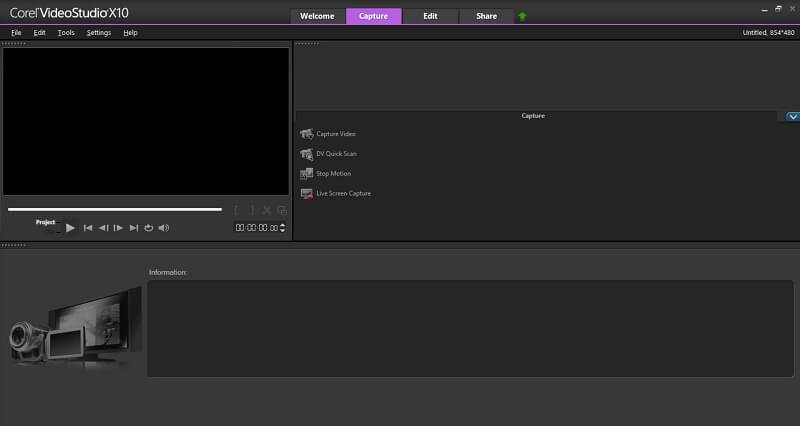
キャプチャ」タブでは、プロジェクト用の新しい映像を作成できます。 ここでは、コンピュータのカメラを使ってライブ映像をキャプチャしたり、ストップモーションビデオを作成したりできます。 驚いたことに、Corelは私がこれまでテストした中で、ラップトップのカメラを検出できなかった最初のビデオエディタだったので、この機能をテストできませんでした。 しかし、「ライブ画面キャプチャ」ツールは問題なく動作しました。
編集
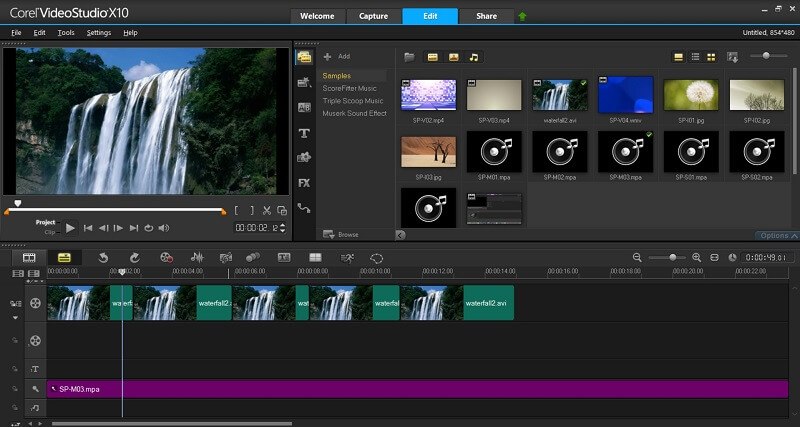
編集タブは、プロジェクトで重要な作業を行う場所です。 ビデオ、写真、オーディオファイルをプロジェクトに取り込むには、メディアボックスにドラッグ&ドロップするだけです。 そこからタイムラインにファイルをドラッグ&ドロップして、ムービーに切り出すことができます。
このエディターは直感的で使いやすいのですが、ビデオ編集のプロセスでいくつか癖があります。 まず、過去に使った他のビデオエディターと比べて、反応が鈍く流動性がありません。 タイムラインに要素、効果、トランジションを追加すると、UIは遅くなりました。
他の多くのビデオエディタが、「ビデオ」と「オーディオ」という一般的なトラックを使用し、ユーザーが自由にプロジェクトの要素を重ね合わせることができるのに対し、VideoStudioは、より禁止されたアプローチを採用しています。
また、音声は「ボイス」と「ミュージック」に分かれています。 これは、タイムライン上の各要素の位置づけをわかりやすくするための工夫だと思いますが、私にはわかりにくく、制限の多いデザインに感じられました。

タイムラインがハズレなら、このツールバーは大ヒットです。 このツールバーの要素をクリックすると、画面右上のボックスに新しいウィンドウが表示され、エフェクト、タイトル、トランジションをプロジェクトに簡単に適用できます。 このメニューのお気に入りは、エフェクトのライブプレビューで、適用する前にどんな風に見えるかが明確に伝わります。他のビデオエディタでは、探している効果を見つけるために何度もテストしたり、あちこち調べたりする必要がありますが、VideoStudioは違います。
プロジェクトテンプレート、トランジション、タイトル、パスツールは、ドラッグ&ドロップでプロジェクトに適用でき、適用前に簡単にプレビューでき、プレビューウィンドウでのラグも全くありません。
エフェクトのデモ映像です。
エフェクトをかけると、プレビューウィンドウが極端に遅くなるのは、このプログラムの大きな欠点です。 Corel Video Studioの競合製品であるPowerDirectorのプレビューウィンドウは、同じコンピュータでテストしても一度も遅くなることはありませんでした。 この問題の解決法をオンラインで探したところ、ハードウェアアクセラレーションをオンにすれば、この問題を解決できるかもしれないと言われたのですが......。この機能は、体験版では使用できませんでした。
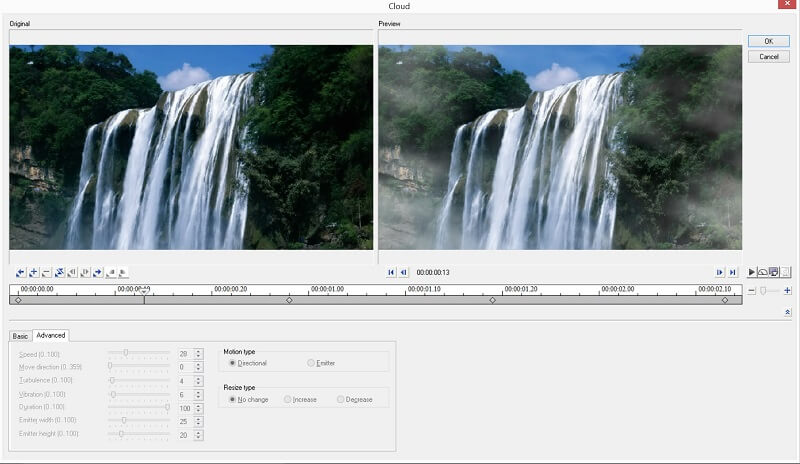
エフェクトのプレビューの遅さを救ってくれるのは、高度なコントロールを可能にする強力なエフェクトエディターです。 エフェクトのタイムラインにトリガーを設定し、エフェクトの設定を自由に変更することが可能です。

Corelの大きな売りは、テンプレート化されたプロジェクトです。技術に疎いユーザーでも、スライドショーやモンタージュを簡単に作成できます。 必要なのは、テンプレートを選択し、メディアウィンドウからタイムラインにファイルをドラッグし、プロジェクトのタイトルテキストを設定するだけです。 テンプレート化したプロジェクトに変更を加えるのは、通常のプロジェクトに変更を加えるのと同じで、つまりはビデオテンプレートは、気に入らない部分を簡単に変更することができます。
CorelはUI全体で使いやすさを重視しています。 これはおそらくVideoStudioのテキストの扱い方に顕著で、プロジェクト内のすべてのテキスト要素が「タイトル」とみなされます。 タイトルにはおしゃれなエフェクトと自動遷移が組み込まれており、それが必要な場合は素晴らしいですが、単純なテキストオーバーレイが欲しい場合はフラストレーションになります。 衝撃的なのはVideoStudioは、「字幕エディタ」以外でプレーンテキストをムービーに適用する手軽な方法ですが、テキストの配置やスタイルに関するコントロールは、私が望むよりもはるかに少ないものです。
マスククリエイター
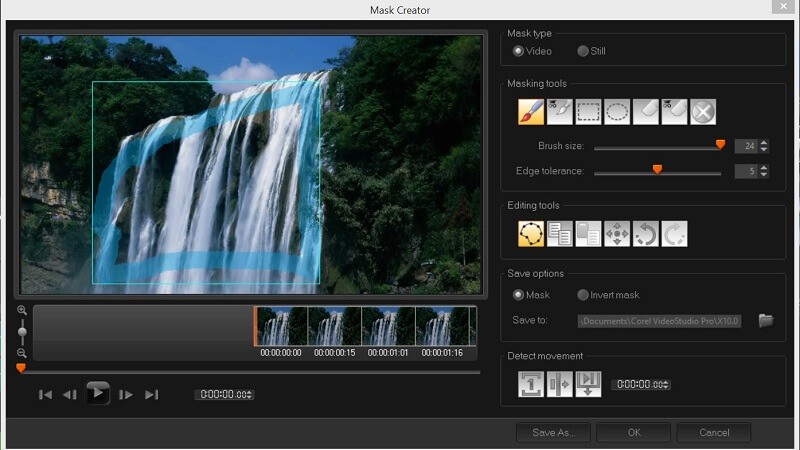
使い勝手の良さが邪魔をする機能がある一方で、使い勝手の良さが評価される機能もあります。 マスク作成ツールは、クリーンで効果的、そして使いやすいツールです。 マスクを適用したいクリップの領域を選択し、フレームを移動しながらその領域を自動的に検出するようプログラムするのは非常に簡単です。 もし自動ツールが失敗した場合、マスクは自動的に解除されます。また、ペンツールや選択ツール、消しゴムなどで簡単にマスクの修正ができます。 Corelのマスクツールほど使いやすいものはないでしょう。
シェア
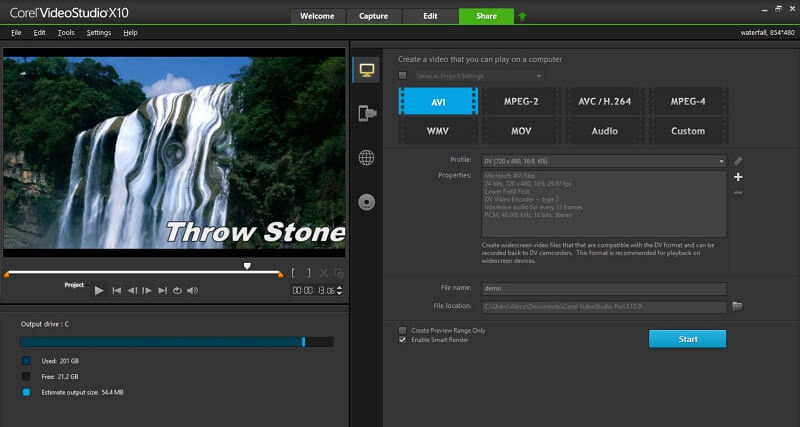
ビデオプロジェクトの最後のステップは、共有タブの主な機能であるレンダリングです。 プロジェクトのレンダリングは、出力フォーマットを選択して開始ボタンを押すだけと簡単です。 また、最新のビデオエディタの標準機能である、ビデオをインターネットに直接アップロードしたりDVDに書き込むように、Corelに指示することも可能です。
試用版では解像度が720×480に制限されていたにもかかわらず、VideoStudioでのレンダリング時間は同種のプログラムよりもはるかに長く感じられた。 レンダリング時間が長いことも問題だが、UIの分かりにくさはもっと大きな問題だ。 Corelのインターフェースが好きなら、レンダリング時間の長さはトレードオフとして許容できるものだろうと思う。
私のレビュー評価の理由
効果:3.5/5
シンプルな動画を作るには十分な数のツールを提供するが、これらのツールの多くは商業的な品質の動画には対応できない。 特に、色やオーディオ編集ツールは圧倒的だ。 CorelのUIのシンプルさは時にその効果を邪魔するが、いくつかの機能はシンプルさとパワーの間の幸福な媒体を見つけることができる。
価格:4/5
VideoStudio Ultimateの通常価格は69.99ドル、VideoStudio Proは54.99ドルであり、ビデオ編集ソフトの世界ではこれほど安いものはない。 これ以上のコストパフォーマンスはなかなかないだろう。
使いやすさ:4/5
Corelは非常に直感的で、学ぶのに全く苦労しませんが、インターフェースは競合他社のものほど速くなく、反応も良くありません。 もし私が純粋にプログラムのUIとUXに基づいて使いやすさを評価するなら、それは5つ星の評価を得るでしょう。 しかし、これほど軽量なプログラムであるがゆえに、編集プロセスはしばしば途切れがちでプレビューウィンドウは遅れがちでした。
サポート:5/5
ソフトウェアのチュートリアルはすぐにアクセスでき、非常に効果的です。 Welcomeタブは、プログラムの使い方を夢見るように教えてくれます。 今まで見た中で最高のチュートリアルだと思います。
Corel VideoStudioの代替品
があります。 最右翼 PowerDirectorのレビューはこちらです。 2つのソフトの価格はほぼ同じで、初心者向けです。 PowerDirectorはVideoStudioよりも使いやすく、これはCorelを非難するのではなく、PowerDirectorの素晴らしいUIを証明しています。 両ソフトは非常にクリーンで効果的ですが、PowerDirectorの大きなメリットは以下の通りです。プログラムが遅延したり遅くなったりすることはありません。
PowerDirector よりも VideoStudio を購入する主な理由は、より強力であることです。 VideoStudio では、エフェクトのカスタマイズオプションが多く、プログラムの「ようこそ」タブで高品質のエフェクトを購入できます。 また、マスク作成ツールも VideoStudio の大きなセールスポイントとなっています。
価格と使いやすさの両方が大きな問題でない場合 Adobe Premiere Proのレビューはこちらでご覧いただけます。 月額19.99ドルと高額ですが、一度使いこなせば、他の追随を許しません。 カラー編集ツールは、あなたのビデオをポップに、オーディオ編集ツールは、あなたのビデオを歌い上げるでしょう。
結論
Corel VideoStudio は、ホームムービープロジェクトを編集するための直感的で強力なツールです。 その親しみやすいUIにもかかわらず、プログラムで提供される強力で使いやすい機能のいくつかは、多くの初心者に最適です。 プログラムが提供する機能のリストを見て、あなたが探しているものを提供できるかどうかを確認しましょう。
このプログラムのProバージョンはわずか54.99ドルで、現在はそれより少し安い価格で販売されています。 これは、初心者がホームムービーのプロジェクトを編集するために完全に適している手頃な価格のビデオエディタです。 それはそれに負けるのと同じくらい多くの方法で競合に勝っています。 プログラムのゲームの名前は使いやすさで、その全体のユーザー体験は頭痛や痛みを最小限に抑えるように設計されています。編集の手間を省く
このプログラムは、コンピュータのリソースに小さなフットプリントを持っていますが、複雑な操作を行っている間、UIは時々ラグを感じました。 速度と信頼性は、その使いやすさの大きな部分であり、それはあなたがそれを利用可能な最善の選択肢であるためにVideoStudioの他の機能のいくつかを愛する必要がありますことを意味します。
Corel VideoStudio 2022を入手するさて、このVideoStudioのレビューは参考になりましたか? 以下にコメントを残してください。

